ロールバック バー(Rollback Bar)
FeatureManager ロールバックバー、またはショートカットメニューを使用すると、一時的にモデルに対して、吸収フィーチャーへとロールバック (roll back to absorbed features)、 ロール フォワード (roll forward)、前の状態へロール (roll to previous)、FeatureManager デザイン ツリーの最後までロール (roll to the end) の操作を行うことができます。
新規フィーチャーを追加、またはモデルがロールバック状態にある場合に既存フィーチャーを編集します。 ロールバック バーがどこにあってもモデルを保存することができます。 ドキュメントを再び開いたとき、ロールバックコマンドを使用でき、そして保存された位置へ、バーをドラッグすることも可能です。
|
FeatureManager デザイン ツリーでロールバック バーを上下にドラッグして、再構築のステップを先に進めたり (ロール フォワード)、前に戻したり (ロールバック) することができます。
- または -
ロールバック バーをクリックし、キーボードの上矢印または下矢印キーを使用して、ロールバックバーを上下に移動します。
 この矢印キーを使用を有効化するには、ツール(Tools)、 オプション(Options)、システム オプション(System Options)、 FeatureManagerをクリックして、矢印キーでナビゲート(Arrow key navigation) を選択します。 この矢印キーを使用を有効化するには、ツール(Tools)、 オプション(Options)、システム オプション(System Options)、 FeatureManagerをクリックして、矢印キーでナビゲート(Arrow key navigation) を選択します。
ロールバックを行うと FeatureManager デザイン ツリーのアイコンは灰色になり、使用できなくなります。 |
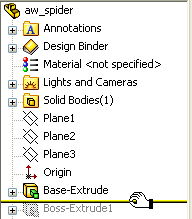
ロールバックバーのドラッグ(Dragging the Rollback Bar) |
部品を元の状態に戻すには:
吸収フィーチャーへとロールバックするには :
モデルをロールフォワードするには:
モデルを前のロールバック状態へロールするには:
モデルの最後までロールするには: